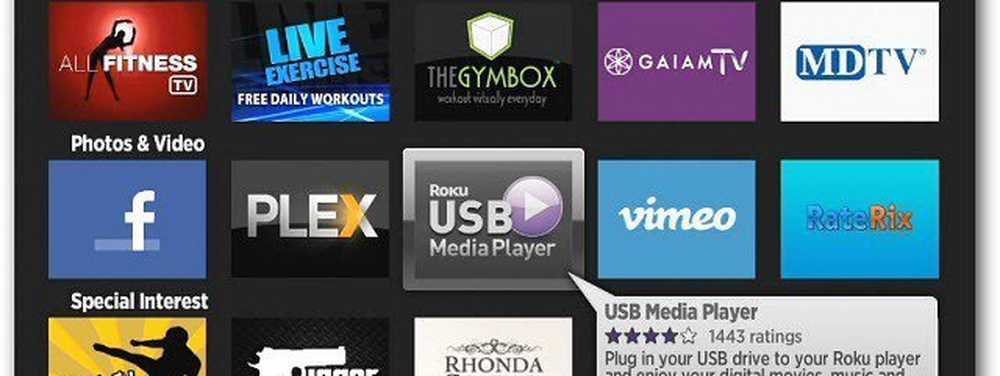App Roku per iPhone e iPod Touch Remote Control
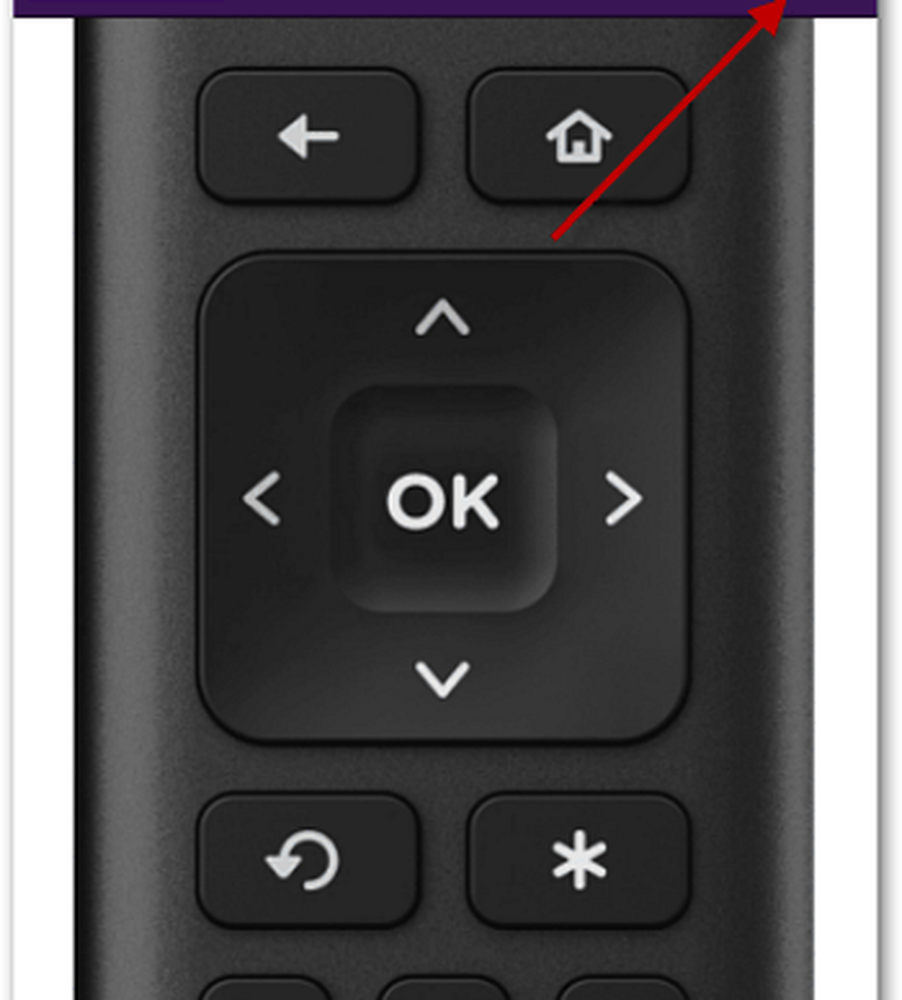

Credito fotografico: Brian Burgess
Per prima cosa, scarica Remote for Roku dall'App Store di iTunes sul tuo dispositivo. È solo 0,99 centesimi e vale ogni centesimo.

Quindi assicurati che il tuo Roku e iPhone o iPod touch siano sulla stessa rete. Avvia Remote per Roku e fai clic su Impostazioni.
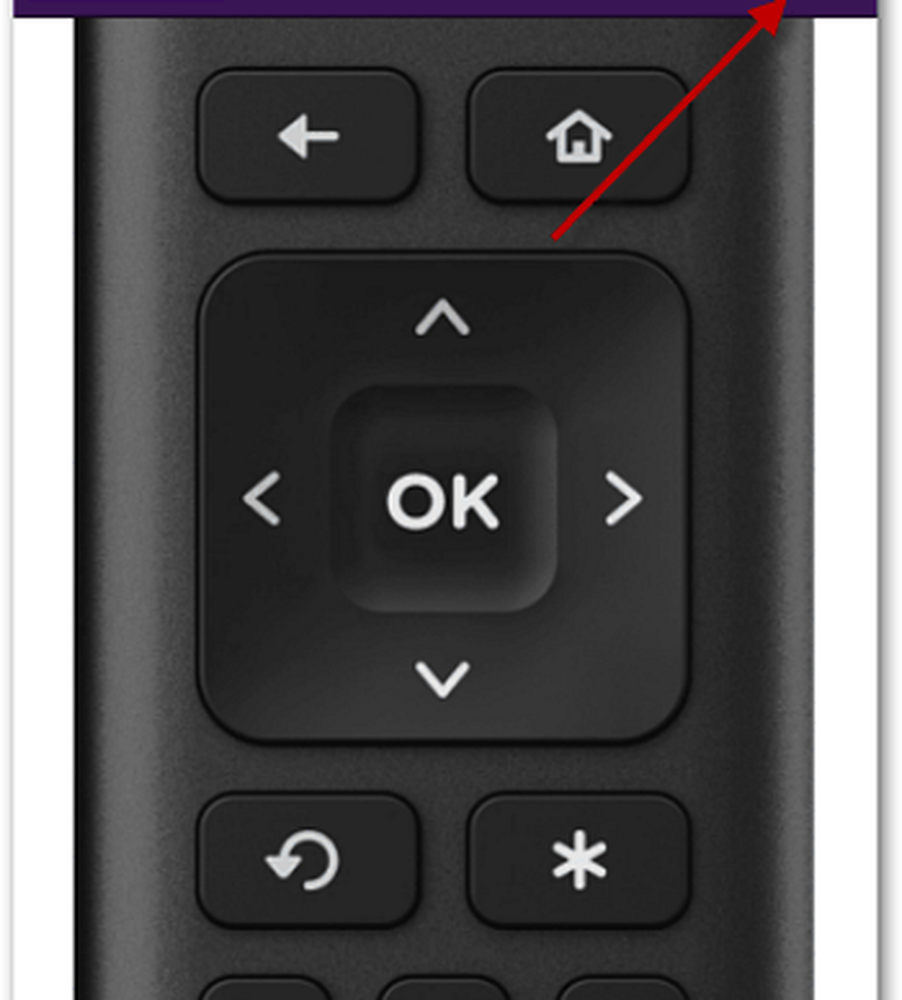
Lì troverai il numero di serie del tuo Roku. Toccalo e tutto è pronto per l'uso.

Torna all'interfaccia utente remota e tocca il pulsante Home.
Otterrai un elenco di tutti i canali ai quali sei attualmente iscritto. Basta toccare il canale che si desidera vedere.

La caratteristica più interessante dell'app Roku Remote è la tastiera su schermo. Tocca l'icona della tastiera nell'angolo in alto a sinistra dello schermo per visualizzarla. Ciò rende molto più semplice la ricerca di film su Netflix. Il solo fatto di avere la tastiera sullo schermo fa valere il prezzo.

Ovviamente funziona anche sull'iPad. Ma è necessario operare in modalità 2X, quindi la vista grande è sfocata. Ma se puoi gestirlo, fornisce una tastiera su schermo più grande.

Il resto dei pulsanti delle app Remote funziona esattamente come fa sul telecomando fisico Roku ed è reattivo. Ho un Roku 2 SX che include giochi come Angry Birds, sfortunatamente l'app Roku Remote non funziona per i giochi.